আপনি WSLRegisterDistribution ব্যর্থ ত্রুটি সম্মুখীন হতে পারেন লিনাক্সের জন্য অক্ষম সাবসিস্টেমের কারণে। তাছাড়া, লিনাক্স ডিস্ট্রো অ্যাপ্লিকেশনের একটি দূষিত ইনস্টলেশনও ত্রুটির কারণ হতে পারে।
প্রভাবিত ব্যবহারকারী যখন নিম্নোক্ত বার্তা দিয়ে লিনাক্স টার্মিনাল চালু করার চেষ্টা করেন তখন ত্রুটিটি পান:
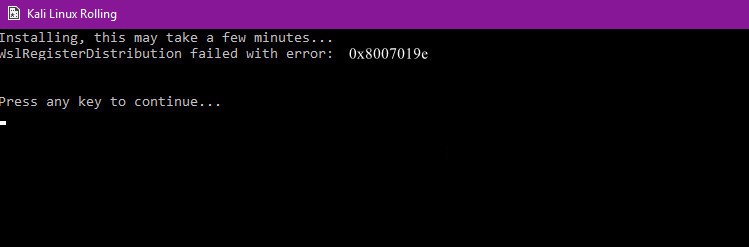
সমস্যা সমাধানের প্রক্রিয়ার সাথে এগিয়ে যাওয়ার আগে, ব্যাশের মাধ্যমে নয়, Windows অনুসন্ধান বার (আপনার সিস্টেমের টাস্কবারে অবস্থিত) ব্যবহার করে Linux কনসোল চালু করার চেষ্টা করুন৷
সমাধান 1:লিনাক্সের জন্য সাবসিস্টেম সক্রিয়/অক্ষম করুন
উইন্ডোজের একটি বৈশিষ্ট্য আছে “লিনাক্সের জন্য সাবসিস্টেম যা আপনার লিনাক্স ডিস্ট্রিবিউশন পরিচালনার জন্য অপরিহার্য। যদি উল্লিখিত বিকল্পটি সক্ষম না করা হয়, তাহলে আপনি হাতে ত্রুটির সম্মুখীন হতে পারেন। এই ক্ষেত্রে, লিনাক্সের জন্য সাবসিস্টেমের বিকল্পটি সক্রিয় করা সমস্যার সমাধান করতে পারে।
- টাস্কবারে , Windows অনুসন্ধান-এ ক্লিক করুন বার এবং টাইপ করুন কন্ট্রোল প্যানেল . তারপর দেখানো ফলাফলে, কন্ট্রোল প্যানেলে ক্লিক করুন .
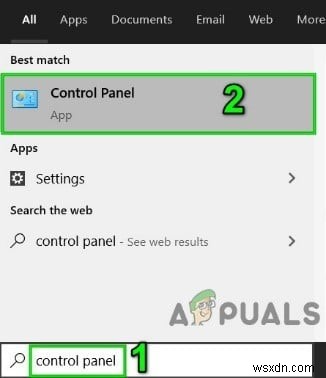
- এখন একটি প্রোগ্রাম আনইনস্টল করুন এ ক্লিক করুন .
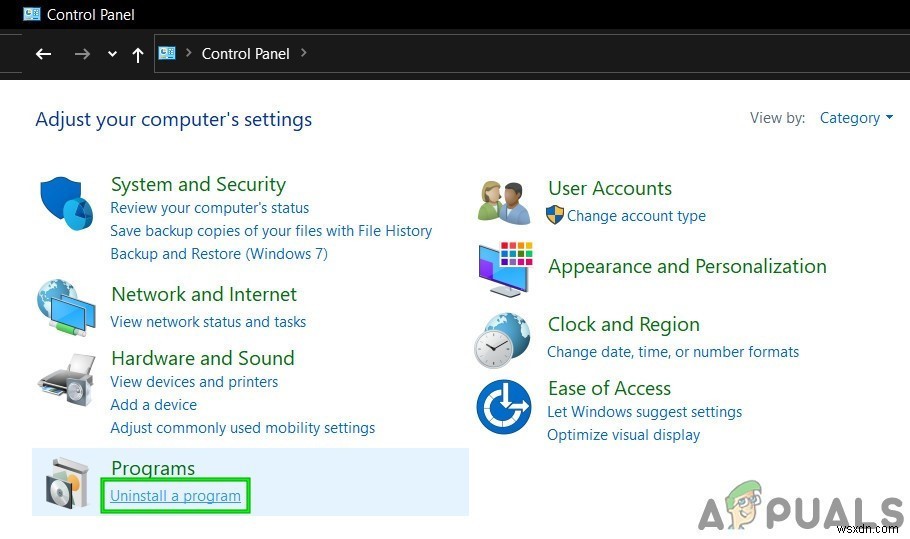
- তারপর, উইন্ডোর বাম ফলকে, Windows বৈশিষ্ট্য চালু বা বন্ধ করুন-এ ক্লিক করুন .
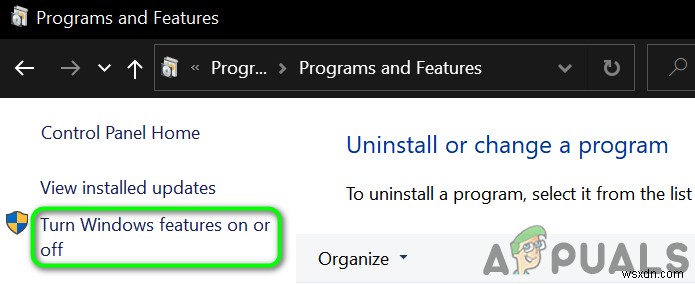
- এখন, শেষ পর্যন্ত নিচে স্ক্রোল করুন এবং সক্রিয় করুন লিনাক্স বিকল্পের জন্য উইন্ডোজ সাবসিস্টেম .
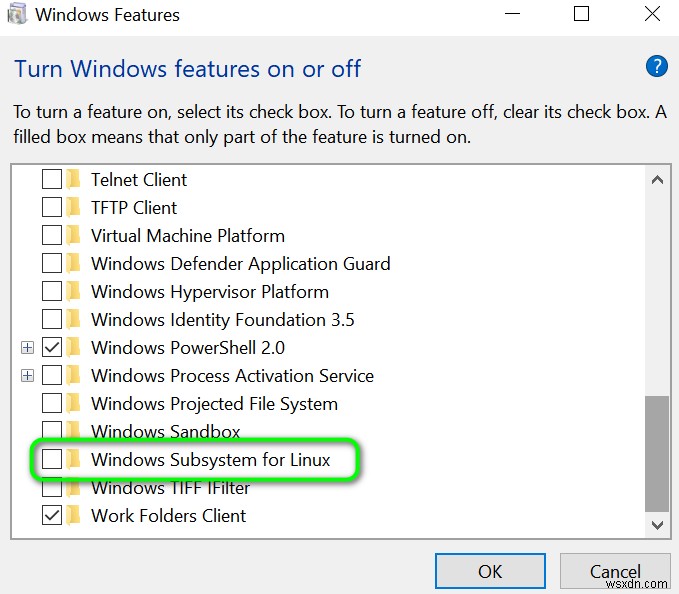
- তারপর পুনরায় চালু করুন আপনার সিস্টেম এবং তারপর পরীক্ষা করুন যে সিস্টেমটি ত্রুটি থেকে পরিষ্কার কিনা।
- যদি বিকল্পটি ইতিমধ্যেই সক্রিয় থাকে ধাপ 4 এ, তারপর অক্ষম করুন এটি এবং পুনরায় চালু করুন আপনার সিস্টেম।
- পুনরায় চালু হলে, সক্রিয় করুন সাবসিস্টেম বিকল্প এবং তারপর পুনরায় চালু করুন আপনার সিস্টেম।
- পুনরায় চালু হলে, লিনাক্স ডিস্ট্রো ঠিকঠাক কাজ করছে কিনা তা পরীক্ষা করুন।
সমাধান 2:LxssManager পরিষেবা পুনরায় চালু করুন
লিনাক্স ইনস্ট্যান্স লাইফ সাইকেল সার্ভিস অর্থাৎ LxssManager জিনিসগুলিকে নিয়ন্ত্রণে রাখতে ব্যাকগ্রাউন্ডে কাজ করে। যদি উল্লিখিত পরিষেবাটি অপারেশনে আটকে থাকে বা একটি ত্রুটির অবস্থায় থাকে তবে আপনি হাতে ত্রুটির সম্মুখীন হতে পারেন৷ এই পরিস্থিতিতে, পরিষেবাটি পুনঃসূচনা করা সমস্যাটি পরিষ্কার করতে পারে এবং এইভাবে সমস্যার সমাধান করতে পারে৷
- Windows + R টিপুন রান কমান্ড বক্স আনতে কী।
- এখন Services.msc টাইপ করুন এবং তারপর ঠিক আছে এ ক্লিক করুন .
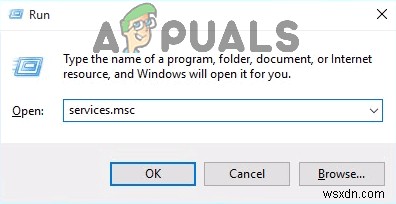
- এখন LxssManager খুঁজুন এবং পুনরায় চালু করুন সেবা

- তারপর টার্মিনালটি ত্রুটি থেকে পরিষ্কার কিনা তা পরীক্ষা করতে পুনরায় চালু করুন।
সমাধান 3:মাইক্রোসফ্ট স্টোর থেকে সাবসিস্টেম চালু করুন
লিনাক্স ডিস্ট্রিবিউশনে একটি বাগ রয়েছে, যেখানে শর্টকাট/কমান্ড প্রম্পট থেকে লঞ্চ করা হলে মাঝে মাঝে টার্মিনালটি হাতে ত্রুটি দেখাতে শুরু করে। মাইক্রোসফ্ট স্টোর ইন্টারফেস থেকে সরাসরি অ্যাপ্লিকেশানটি চালু করে এই ত্রুটিটি পরিষ্কার করা যেতে পারে।
- টাস্কবারে আপনার সিস্টেমের, উইন্ডোজ অনুসন্ধান এ ক্লিক করুন বক্স করুন এবং Microsoft Store টাইপ করুন . তারপর দেখানো ফলাফলের তালিকায়, Microsoft Store-এ ক্লিক করুন .
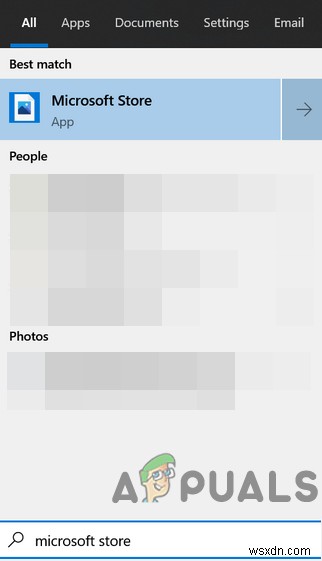
- তারপর, উইন্ডোর উপরের ডানদিকের কোণায়, অনুভূমিক উপবৃত্তে ক্লিক করুন এবং তারপর আমার লাইব্রেরি-এ ক্লিক করুন .
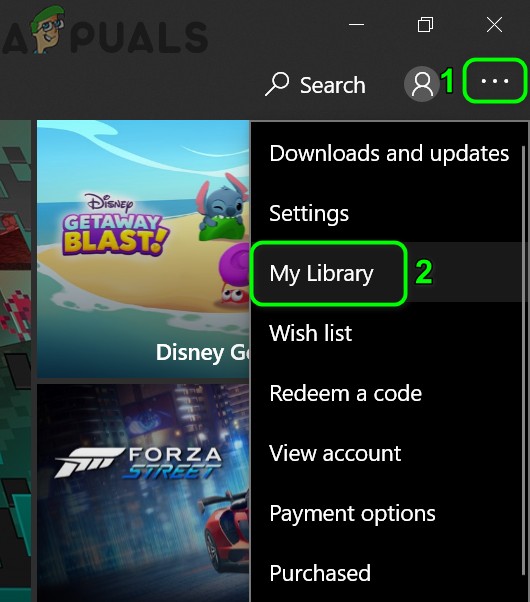
- এখন উইন্ডোর বাম ফলকে, ইনস্টলড এ ক্লিক করুন .
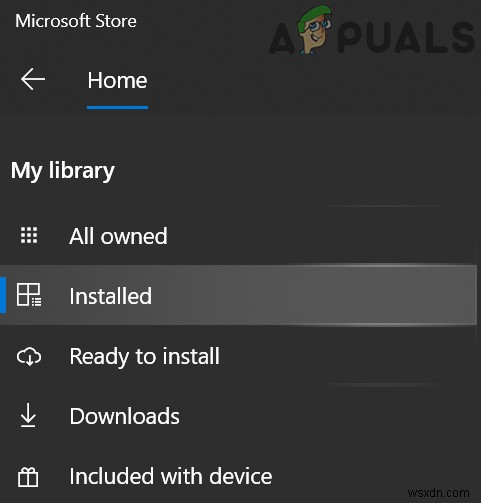
- তারপর উইন্ডোর ডানদিকে, আপনার লিনাক্স ডিস্ট্রো অ্যাপে ক্লিক করুন .
- এখন লঞ্চ এ ক্লিক করুন বোতাম এবং তারপর পরীক্ষা করুন সমস্যাটি সমাধান হয়েছে কিনা।
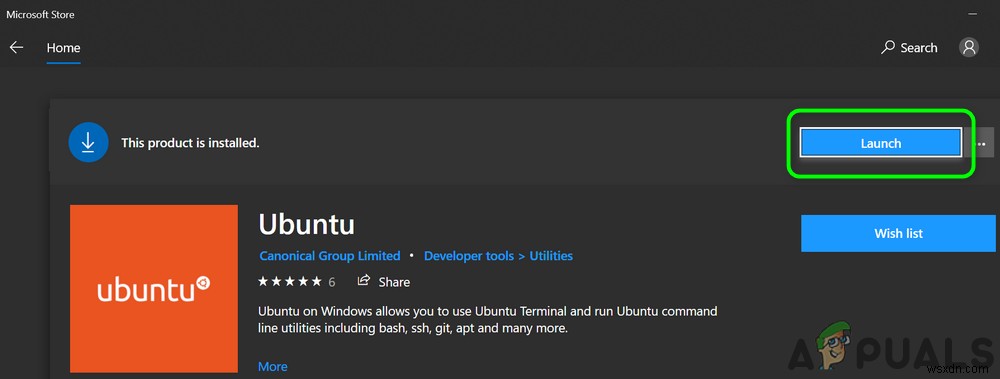
সমাধান 4:কমান্ড প্রম্পট ব্যবহার করে লিনাক্স টার্মিনাল আপডেট করুন
আপনি যদি ডিস্ট্রিবিউশনের একটি পুরানো সংস্করণ ব্যবহার করেন তবে আপনি আলোচনার অধীনে ত্রুটির সম্মুখীন হতে পারেন। এই প্রেক্ষাপটে, অ্যাপ্লিকেশন আপডেট করা সমস্যার সমাধান হতে পারে। আপনি অ্যাপ্লিকেশন পুনরায় ইনস্টল না করে একই অর্জন করতে কমান্ড প্রম্পট ব্যবহার করতে পারেন৷
- টাস্কবারে আপনার সিস্টেমের, উইন্ডোজ অনুসন্ধান-এ ক্লিক করুন বক্স করুন এবং কমান্ড প্রম্পট টাইপ করুন . তারপর দেখানো ফলাফলে, কমান্ড প্রম্পটে ডান-ক্লিক করুন এবং তারপর সাব-মেনুতে, প্রশাসক হিসাবে চালান-এ ক্লিক করুন৷ .
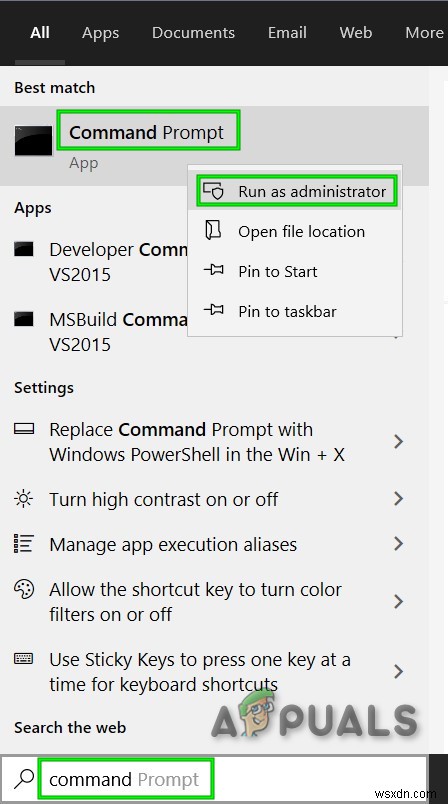
- এখন টাইপ করুন কমান্ড প্রম্পটে নিম্নলিখিত কমান্ডগুলি এবং এন্টার টিপুন৷ প্রতিটি কমান্ডের পরে কী:
C:\> bash $ sudo apt-get update $ sudo apt-get dist-upgrade $ <CTRL-D> C:\> exit
- এখন, টার্মিনালটি পরীক্ষা করে দেখুন যে এটি ত্রুটিটি পরিষ্কার কিনা৷ ৷
সমাধান 5:লিনাক্স টার্মিনাল অ্যাপ মেরামত করুন
যদি এখনও পর্যন্ত কিছুই আপনাকে সাহায্য না করে, তাহলে সমস্যাটি Linux ডিস্ট্রিবিউশন অ্যাপের একটি দূষিত ইনস্টলেশনের কারণে হতে পারে। এই ধরনের দুর্নীতি কাটিয়ে উঠতে, উইন্ডোজ সেটিংসের মেরামত বৈশিষ্ট্যটি ব্যবহার করা যেতে পারে যা তারপরে সমস্যার সমাধান করবে৷
- ডান-ক্লিক করুন উইন্ডোজে বোতাম এবং সেটিংস-এ ক্লিক করুন .
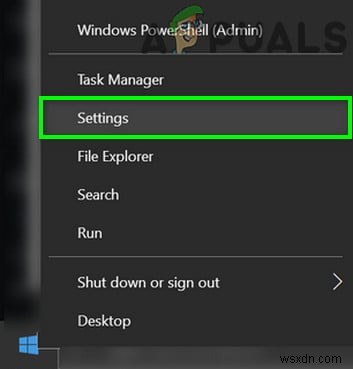
- তারপর অ্যাপস-এ আলতো চাপুন .
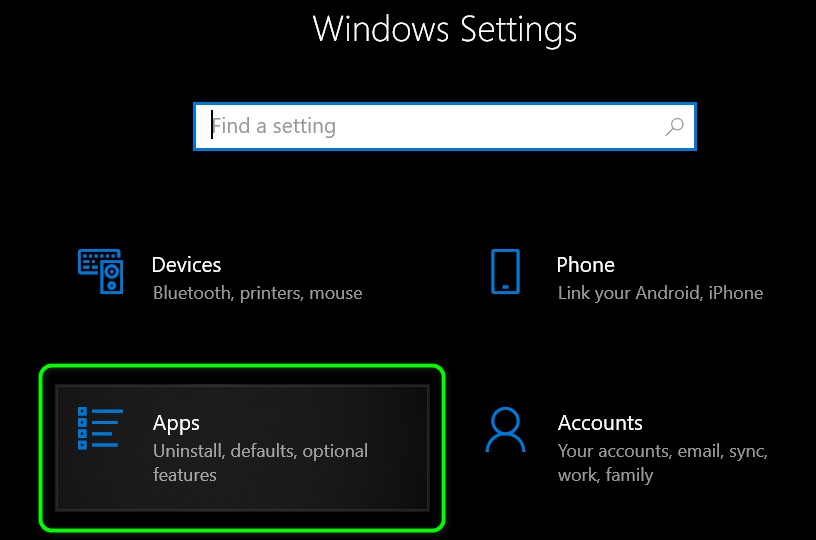
- এখন, আপনার লিনাক্স ডিস্ট্রিবিউশন অ্যাপ্লিকেশন খুঁজুন এবং ক্লিক করুন , যেমন, আপনি যদি উবুন্টু ব্যবহার করেন, তাহলে উবুন্টুতে ক্লিক করুন। তারপর উন্নত বিকল্প-এ ক্লিক করুন .
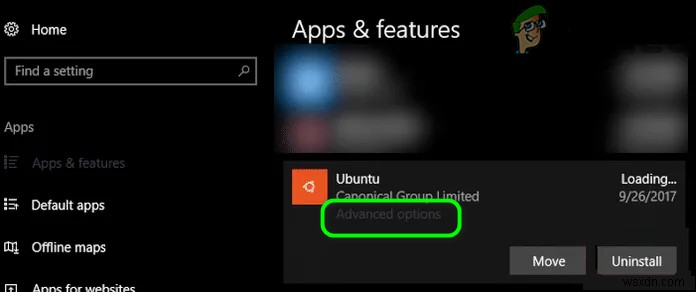
- এখন, শেষ পর্যন্ত নিচে স্ক্রোল করুন এবং মেরামত এ ক্লিক করুন বোতাম
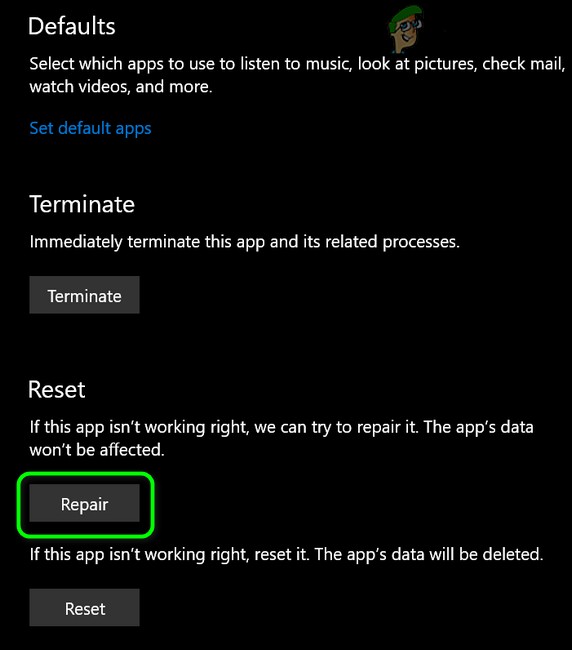
- ডিস্ট্রো মেরামত করার পরে, এটি ত্রুটিটি পরিষ্কার কিনা তা পরীক্ষা করুন৷ ৷
- যদি না হয়, উন্নত বিকল্পগুলি খুলুন (ধাপ 1 থেকে 2)।
- তারপর, শেষ পর্যন্ত নিচে স্ক্রোল করুন এবং রিসেট-এ ক্লিক করুন বোতাম (আপনার ডেটা/সেটিংস হারিয়ে যাবে)।
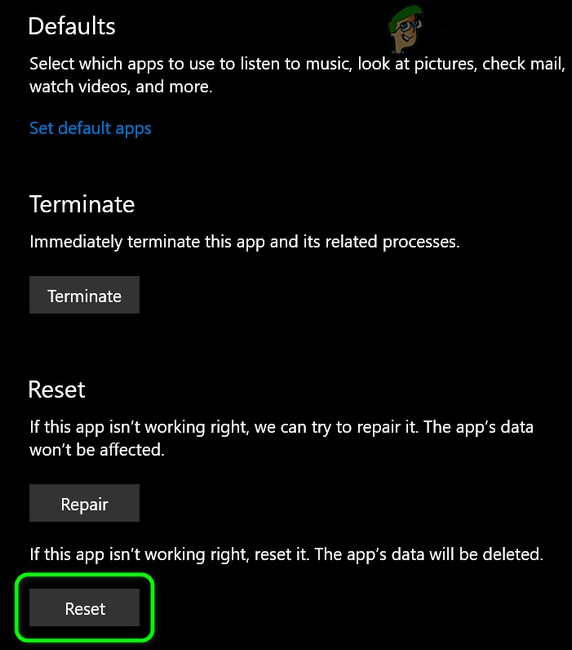
- এখন, ডিস্ট্রো চালু করুন যাতে এটি ত্রুটিটি পরিষ্কার কিনা তা পরীক্ষা করতে পারে৷ ৷
সমাধান 6:লিনাক্স কনসোল অ্যাপ্লিকেশন পুনরায় ইনস্টল করুন
যদি লিনাক্স কনসোলের মেরামত সমস্যাটির সমাধান না করে, তাহলে অ্যাপ্লিকেশনটির দূষিত মডিউলটি মেরামত করা সম্ভব নয় এবং সমস্যা সমাধানের জন্য আপনাকে ম্যানুয়ালি আনইনস্টল করতে হবে এবং তারপরে অ্যাপ্লিকেশনটি পুনরায় ইনস্টল করতে হবে৷
- ডান-ক্লিক করুন উইন্ডোজে বোতাম এবং সেটিংস-এ ক্লিক করুন .
- এখন, আপনার লিনাক্স ডিস্ট্রিবিউশন অ্যাপ্লিকেশন খুঁজুন এবং ক্লিক করুন , যেমন, আপনি যদি উবুন্টু ব্যবহার করেন, তাহলে উবুন্টুতে ক্লিক করুন। তারপর আনইন্সটল এ ক্লিক করুন .
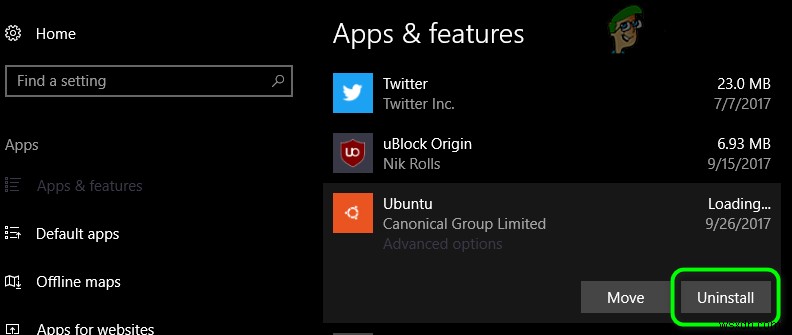
- আনইনস্টল করার পরে, অক্ষম করুন লিনাক্স বিকল্পের জন্য সাবসিস্টেম (যেমন সমাধান 1 এ আলোচনা করা হয়েছে) এবং পুনরায় শুরু করুন আপনার সিস্টেম।
- পুনরায় চালু হলে, সক্রিয় করুন লিনাক্সের জন্য সাবসিস্টেম (যেমন সমাধান 1 এ আলোচনা করা হয়েছে)।
- এখন ইনস্টল করুন আপনার লিনাক্স কনসোল অ্যাপ্লিকেশন এবং আশা করি, আপনার সমস্যা সমাধান করা হয়েছে।
যদি কিছুই আপনার জন্য কাজ না করে, তাহলে আপনাকে আপনার Windows PC রিসেট করতে হতে পারে বা Windows এর একটি পরিষ্কার ইনস্টলেশন করতে হতে পারে৷


